Google Chrome、Microsoft Edge、および Firefox で場所を非表示または偽装する方法
公開: 2021-07-11Web サイトでは、Web トラッキングを使用して、訪問者に関する関連情報を収集し、パーソナライズされたコンテンツを提供しています。 最近位置追跡で広く使用されている Web 追跡のサブセットは、地理位置情報またはジオポジショニングです。
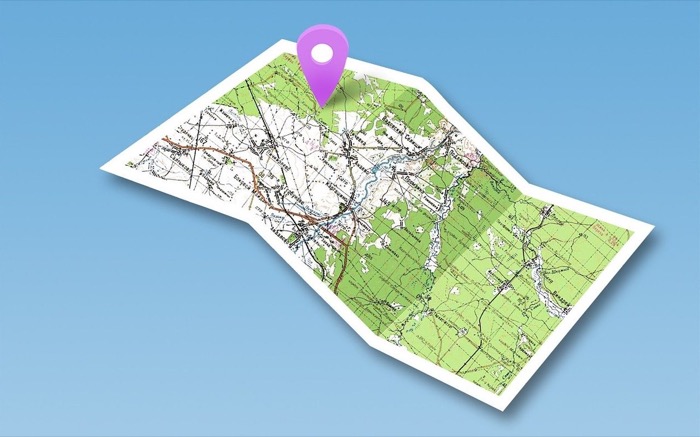
その名前が示すように、地理位置情報は、インターネットに接続されたデバイスの地理的な位置を特定し、ユーザーに関する情報を収集することに完全に焦点を当てた追跡手法です。これにより、Web アプリはそれを利用して、ユーザーに特定のサービス/機能または関連する推奨事項を提供できます。
地理位置情報にはいくつかの便利なアプリケーションがありますが、プライバシーに関する懸念がいくつかあります。 したがって、プライバシーを保護するために、Web ブラウザーで実際の場所を非表示にしたり、偽装したりすることをお勧めします。
それを念頭に置いて、地理位置情報と、Google Chrome、Firefox、および Microsoft Edge で場所を非表示または偽装する手順について詳しく説明したガイドを次に示します.
目次
位置情報とは何ですか?
位置情報とは、インターネットに接続されているデバイスの地理的位置 (緯度と経度) を推定するプロセスです。
Google Chrome、Microsoft Edge、Firefox などの最も一般的な Web ブラウザーは、Geolocation API を介して地理位置情報サービスを実装し、Web アプリケーションがユーザーの場所にアクセスできるようにして、ユーザーにより良いサービスを提供できるようにします。
一般的に言えば、動作中の地理位置情報を確認できるアプリケーションは数多くあります。 ナビゲーション サービス、チェックイン、ソーシャル メディアへのジオタグ付き投稿、食品注文サービス、天気予報アプリなどは、日常生活におけるそのような例です。
位置情報はどのように機能しますか?
Geolocation API は、ブラウザーで地理位置情報サービスを有効にする上で重要な役割を果たしますが、それ自体では位置情報を提供しません。 代わりに、そのタスクはデバイスによって処理され、API はキュレーションされた位置データをブラウザーに提供することのみを担当します。
位置追跡に関しては、地理位置情報は、GPS 追跡、Wi-Fi 測位システム、IP アドレス追跡などのいくつかの異なる方法に依存して、デバイスの位置を推測します。 そのため、現在地に応じて、これらの方法のいずれかを使用してデバイスを見つけることができます。
位置情報を隠したり偽装したりする必要があるのはいつですか?
Web サイトがデバイスの位置情報を収集するのを防ぐ 2 つの方法は、ブラウザで位置情報を非表示にして偽装することです。 これらの方法はどちらも機能が異なりますが、目的はほぼ同じです。つまり、ジオトラッキングを寄せ付けず、プライバシーを保護します。
場所を非表示にするには、ブラウザで地理位置情報サービスを無効にする必要がありますが、スプーフィングには、デフォルトの場所を世界の他の都市に偽装することが含まれます. それだけでなく、スプーフィングは地理的にブロックされたコンテンツのブロック解除も容易にするため、現在の場所からさまざまな地域のコンテンツにアクセスできます.
Google Chrome、Microsoft Edge、および Firefox で場所を非表示にする方法
Google Chrome、Microsoft Edge、Mozilla Firefox で位置情報を非表示にするのは簡単です。Mac または Windows PC のブラウザー設定から地理位置情報を無効にするだけで、Web サイトが物理的な位置を追跡できなくなります。
1. Google Chrome で場所を非表示にする
Google Chrome で位置情報を非表示にするには、次の手順に従います。
- Chrome を開き、画面の右隅にある 3 つの縦の点をクリックします。
- [設定]を選択し、[プライバシーとセキュリティ] > [サイトの設定]に移動します。
- [アクセス許可]セクションの [位置情報] をクリックし、[サイトが位置情報を要求できる] を選択します。 これには、ウェブサイトがあなたの場所へのアクセスを要求する必要があります。
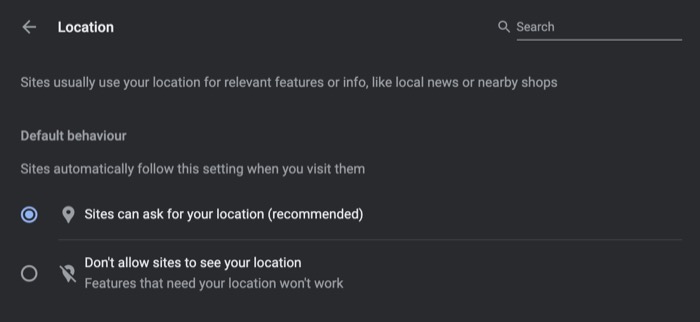
- 現在地に既にアクセスできる Web サイトがある場合は、 [許可]の下に表示されます。 それらの横にあるゴミ箱ボタンをクリックして、あなたの場所へのアクセスを取り消します。
2. Microsoft Edge で場所を非表示にする
Google Chrome と同様に、以下の手順を使用して Microsoft Edge で場所を非表示にすることができます。

- Microsoft Edge を開き、画面の右上隅にある 3 つの水平ドットをクリックします。
- [設定]を選択し、左側のペインから [ Cookie とサイトのアクセス許可] を選択します。
- [位置情報] をタップし、[すべての権限] の下にある[アクセスする前に確認する]を有効にします。
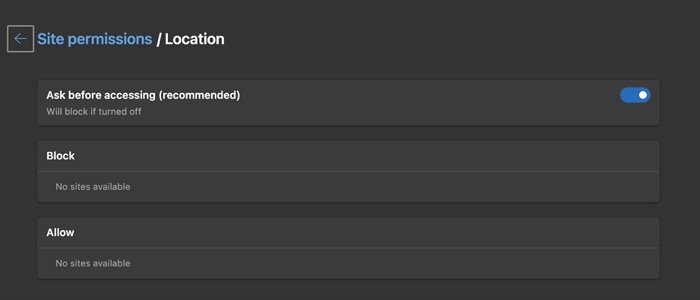
- Chrome と同様に、既に位置情報にアクセスしている Web サイトへのアクセスを取り消して、それらが今後その位置情報を使用できないようにすることもできます. これを行うには、 [許可]の下にリストされている Web サイトの横にあるゴミ箱アイコンをタップします。
3. Firefox で場所を非表示にする
Firefox で現在地を非表示にするには、次の手順を使用します。
- Firefox を開き、画面の右上隅にあるハンバーガー (3 本の横線) メニューをクリックします。
- [設定]を選択し、左側のメニューから [プライバシーとセキュリティ] をタップします。
- [アクセス許可] セクションまで下にスクロールし、[場所] の横にある[設定… ] ボタンをクリックします。
- 位置情報のアクセス許可の設定で、引き続き位置情報アクセスを使用したくない Web サイトを削除します。 [すべての Web サイトを削除] ボタンをタップすると、すべての Web サイトを一度に削除できます。
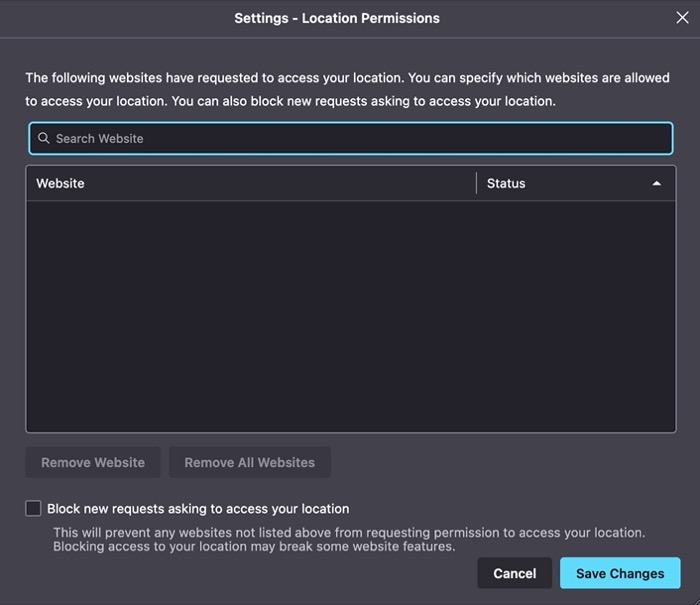
Google Chrome、Microsoft Edge、および Firefox で場所を偽装する方法
前述したように、場所を非表示にすると、Web ブラウザーが物理的な場所にアクセスするのを防ぐことができます。 ただし、プライバシーをさらに強化したい場合は、現在地を偽装して、Web ブラウザーをだまして別の場所にいると思わせる必要があります。
1. Google Chrome での場所のなりすまし
Google Chrome で現在地を偽装する最も簡単な方法は、ブラウザ拡張機能を使用することです。 そのような拡張機能の 1 つは Location Guard です。これは、Web 上でアクセスするさまざまな Web サイトに偽の場所を提供することによって機能します。 3 つのプライバシー レベルが用意されています。プライバシーを強化するには、最高レベルを選択してください。
ダウンロード:ロケーションガード
ダウンロードしたら、次の手順に従って、Chrome で現在地を偽装します。
- Location Guard の設定を開きます。
- 左側のメニューから [オプション] を選択します。
- 右側のペインの [デフォルト レベル] の横にあるドロップダウン ボタンをクリックして、プライバシーのレベルを選択します。 位置情報のなりすましを改善するには、より高いレベルを選択してください。
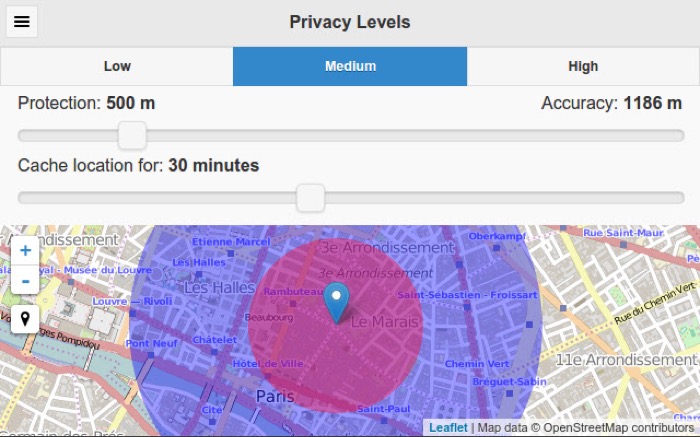
- または、サブメニューから [固定位置を使用] を選択し、地図から場所を選択して、永久的な偽の場所として設定します。
2. Microsoft Edge での場所のなりすまし
Chrome とは異なり、Microsoft Edge は非常に簡単な方法で現在地を偽装します。 次の手順に従って、Edge で現在地を偽装します。
- Microsoft Edge を開き、画面の右上隅にある 3 つの水平ドットをタップします。
- その他のツール > 開発者ツールに移動します。
- Command-Shift-PまたはCtrl-Shift-Pを押して、コマンド メニューを開きます。
- コマンド メニューが表示されたら、検索フィールドをクリックし、 show sensorを検索します。
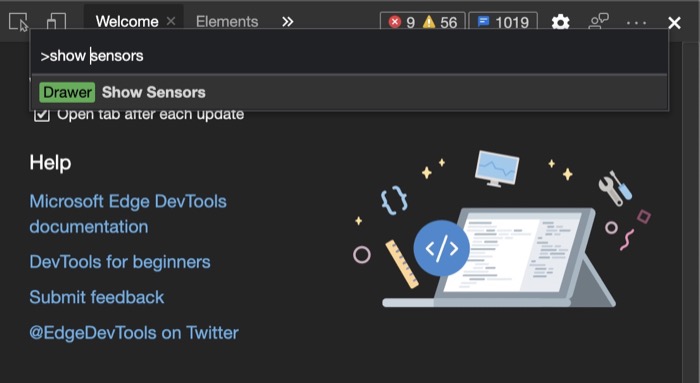
- 画面の右下に表示されるセンサー メニューで、[場所] の横にあるドロップダウン ボタンをクリックします。
- Overridesの下にリストされている都市を選択して、デフォルトの場所として偽装します。 または、[その他]を選択して、カスタムの緯度と経度を設定することもできます。
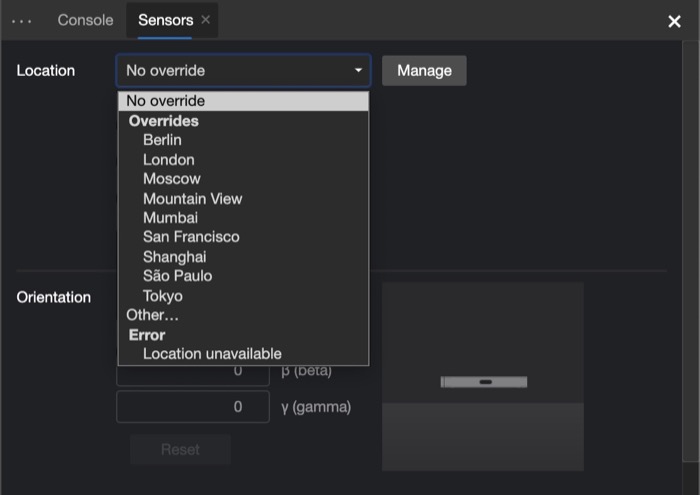
3. Firefox での場所のなりすまし
Google Chrome や Microsoft Edge と比較すると、Firefox は現在地を偽装するのが最も簡単です。 方法は次のとおりです。
- Firefox を開きます。
- アドレス/URL バーをタップし、 about:configと入力します。
- 警告が表示されたら、[リスクを受け入れて続行] をクリックして続行します。
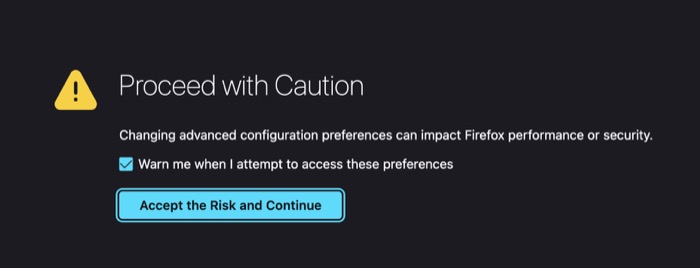
- 検索フィールドにgeo.enabledと入力し、矢印ボタンをタップしてステータスをoff / false / 0に切り替えます。
- LatLong などの緯度経度の Web サイトにアクセスし、なりすましたい都市の名前を入力して座標を取得します。 その緯度と経度の値をコピーします。
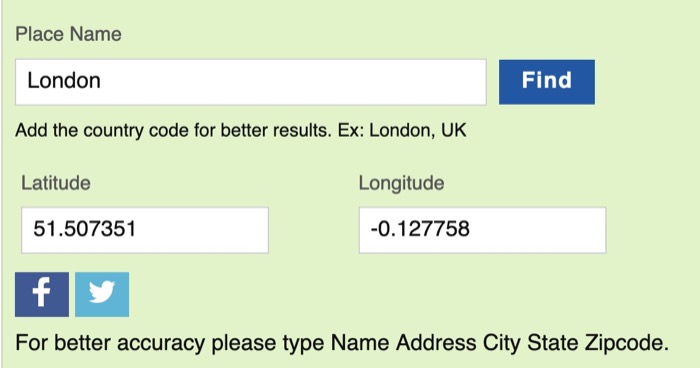
- 再度、検索フィールドにgeo.provider.network.urlと入力し、 Enter / returnを押します。
- アドレスの横にあるペン アイコンを押して、次の行に置き換えます。
data:application/json,{"location": {"lat": X, "lng": Y}, "accuracy": 27000.0}
上記の行のX値とY値を、手順 5 でコピーした緯度と経度の値に置き換えてください。
ジオポジショニングを防ぐために場所を非表示または偽装する
このガイドを使用すると、Google Chrome、Microsoft Edge、および Firefox で自分の場所を簡単に隠したり偽装したりして、Web サイトがインターネット上で自分の位置を特定したり、ターゲットを絞った広告を配信したりするのを防ぐことができます。
ただし、これらの手順は Web トラッキングを構成するものの一部のみを制限することに注意してください。また、Web サイトが Web 上であなたを追跡する方法は他にもいくつかあります。
したがって、より厳格なプライバシーとセキュリティが必要な場合は、VPN (Virtual Private Network) または Tor (The Onion Router) サービスの使用を検討する必要があります。これは、IP アドレスをマスクしてインターネット活動を保護し、オンラインでの追跡を防ぎます.
